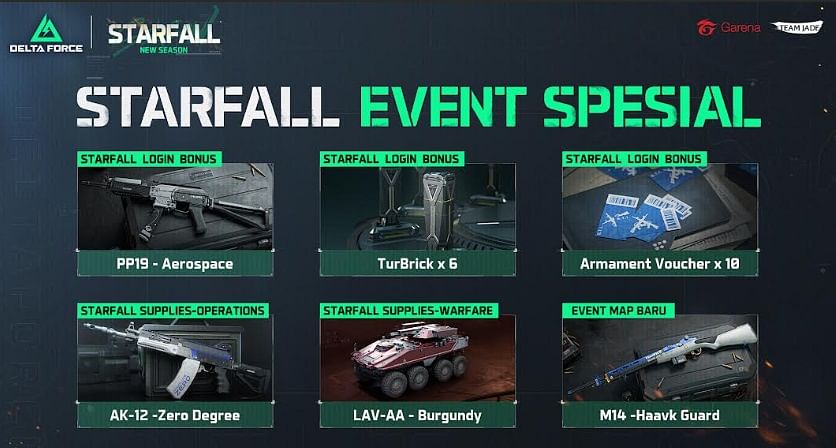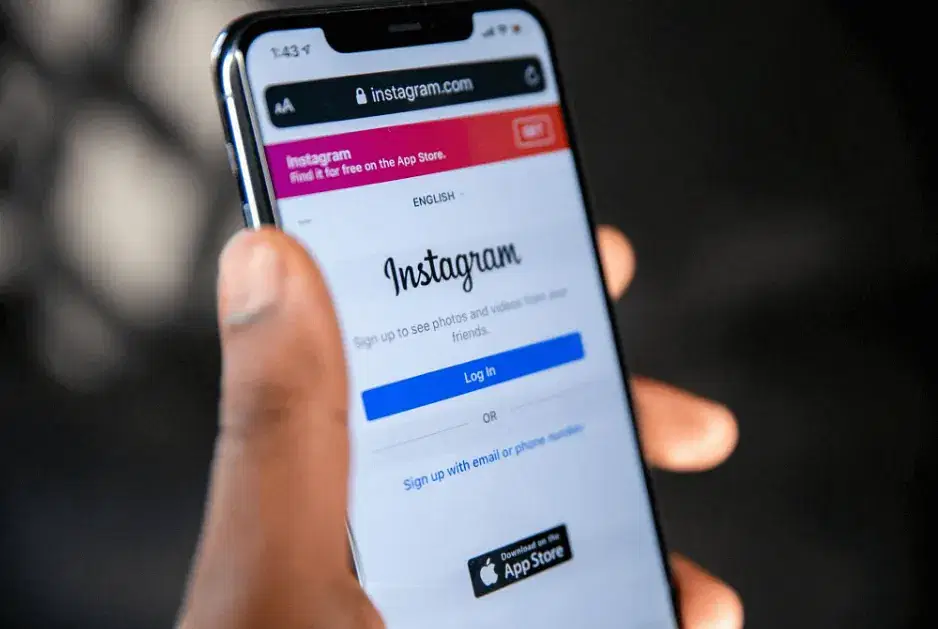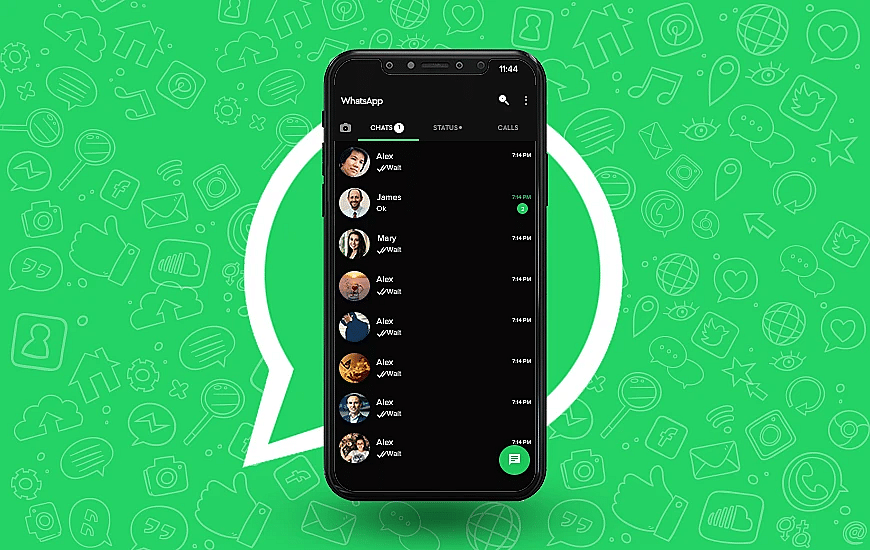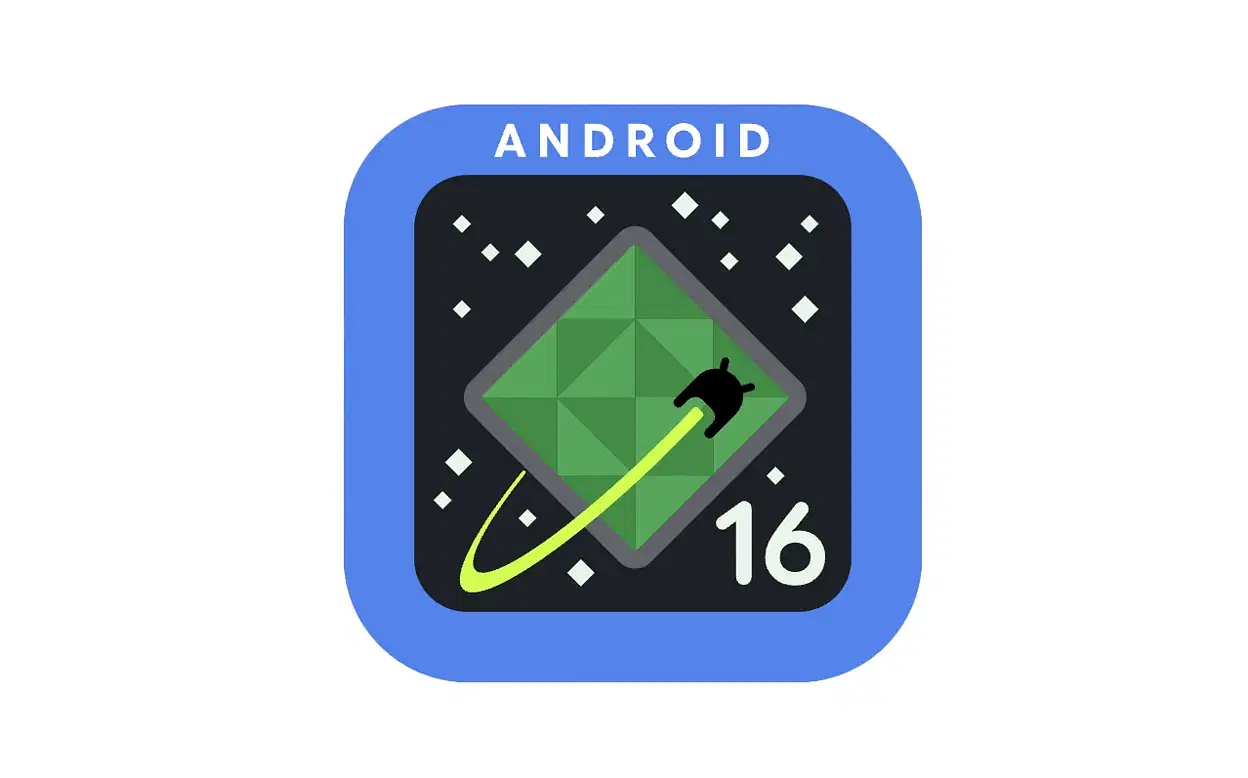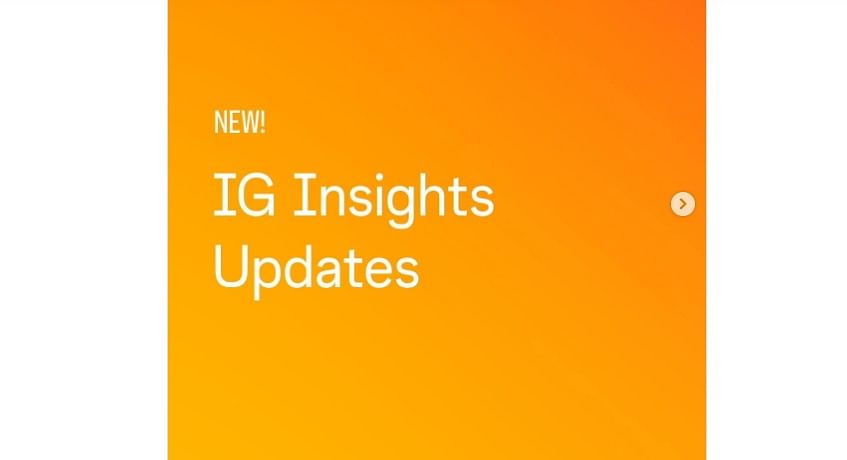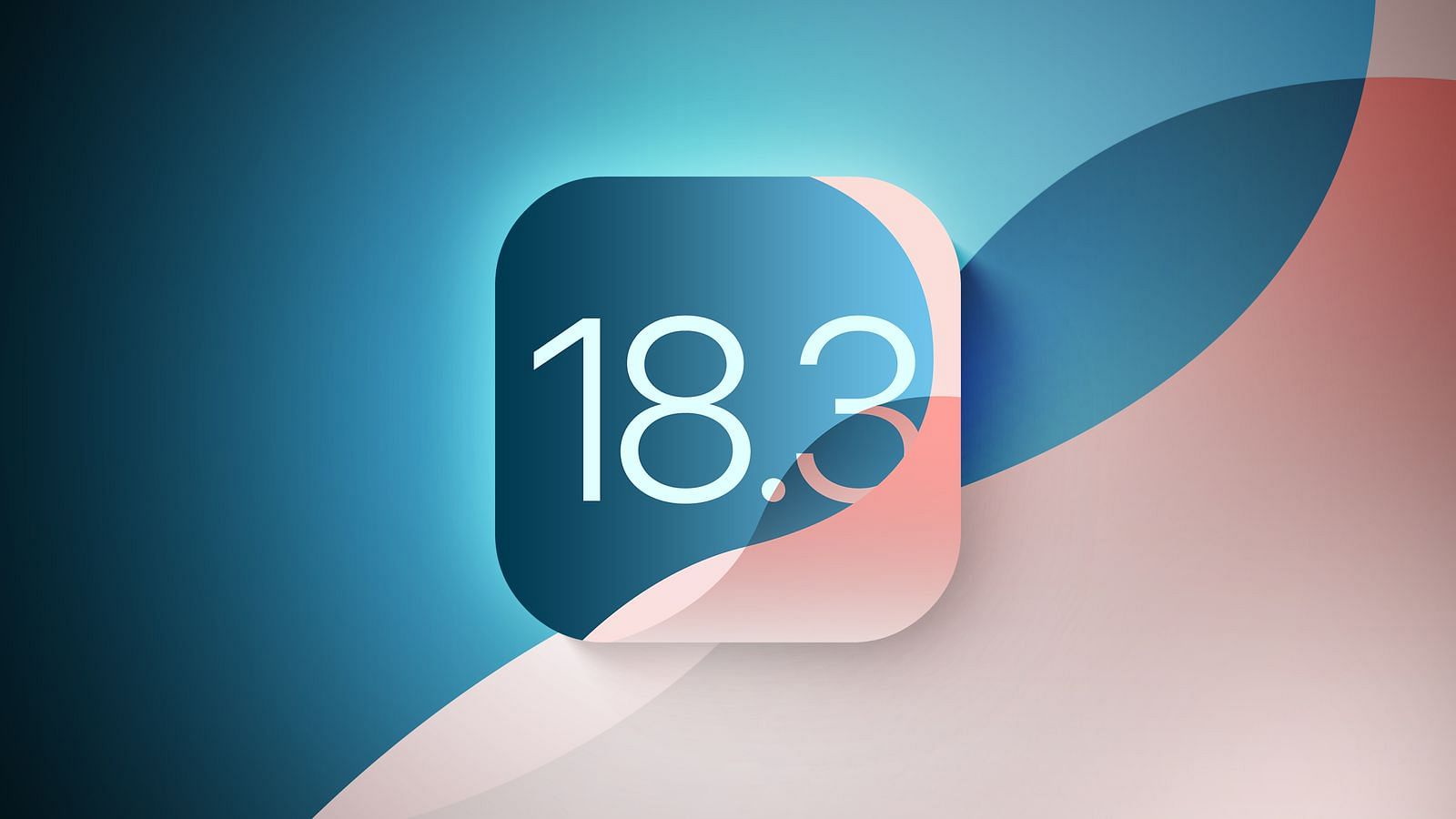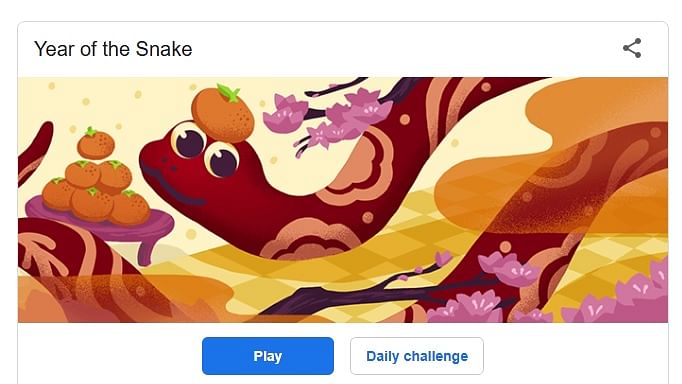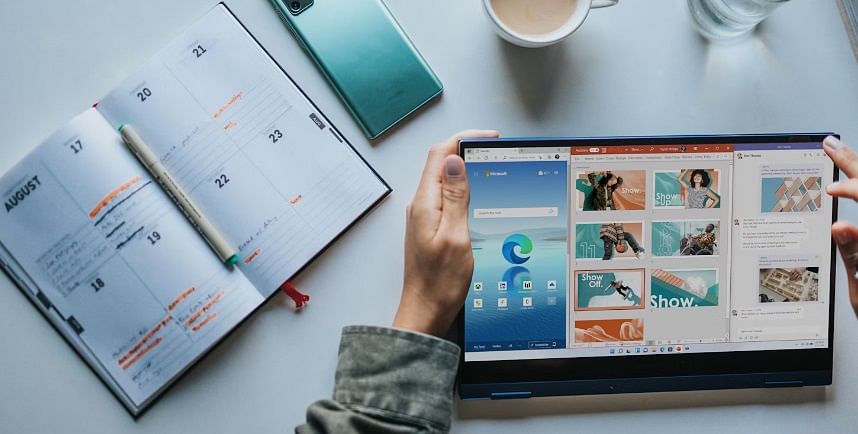TechDaily.id – Punya ponsel baru? Begini cara ganti ponsel seperti seorang profesional jika kamu mau menggantinya dengan yang baru.
Apakah kamu baru saja membuka bungkus ponsel? Tentu saja hal itu menyenangkan, tetapi mengganti smartphone juga bisa membuat stres.
Kamu harus mencadangkan semuanya dan mengingat semua login akun kamu. Jika kesulitan berikut ini panduannya sebagaimana dikutip dari Android Authority.
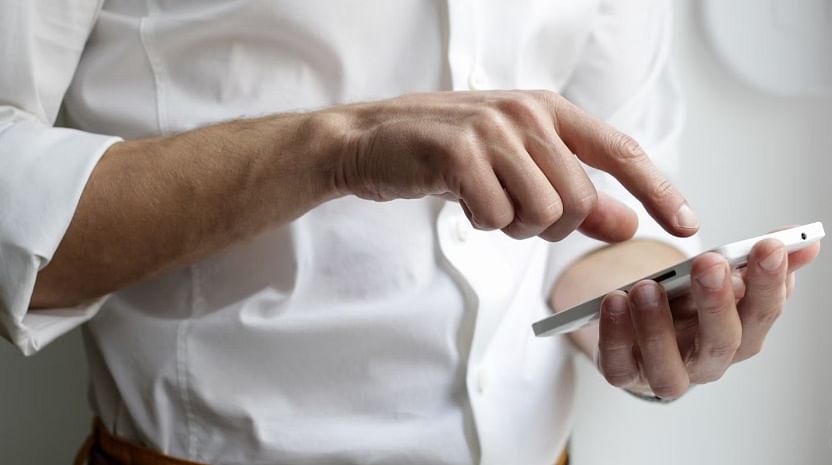
Hal-hal yang Perlu Dilakukan sebelum Mengganti Ponsel
Sebelum mengganti perangkat, kamu harus memastikan telah mencadangkan data penting, kontak, foto, dan file. Panduan ini berfokus pada pencadangan dan persiapan untuk mengganti ponsel dan mentransfer data.
Kamu juga ingin memastikan perangkat lama dan baru terisi penuh dan siap digunakan tanpa gangguan yang berarti. Beberapa produsen akan menyertakan dongle atau kabel untuk membantu beralih dari perangkat lama ke yang baru. Jika demikian, itu bagus, tetapi biasanya tidak demikian, dan aksesori ini tidak diperlukan.
Lakukan melalui Wi-Fi. Dengan banyaknya unduhan dan unggahan yang akan terjadi, kamu sebaiknya menggunakan Wi-Fi, bukan operator atau data jaringan, jika memungkinkan. Siapkan kata sandi Wi-Fi untuk ponsel baru kamu.
Apakah kamu akan mengganti perangkat dari iPhone ke Android? Panduan ini sebenarnya tidak untuk Anda, tetapi Anda dapat melihat panduan lengkap kami tentang cara beralih dari iPhone ke Android.
Kiat sebelum kita mulai, jangan hapus data selama mungkin. Jika memungkinkan, jangan hapus data ponsel lama Anda selama mungkin. Anda tidak akan pernah sepenuhnya yakin apakah ada alasan mengapa Anda perlu mengaktifkan ponsel lama sekali lagi. Misalnya, beberapa aplikasi perbankan suka mengizinkan perangkat tunggal dan tidak mengizinkan perangkat baru diotorisasi hingga perangkat lama dilepaskan secara manual.

Pertimbangkan untuk menggunakan aplikasi dan layanan Google
Google Drive sangat bagus karena memungkinkan kamu mengunggah file dari ponsel dan mengaksesnya dari hampir semua perangkat lain. Dengan menggunakan aplikasi ini, kamu dapat menyimpan dokumen penting apa pun ke cloud dan menariknya kembali ke ponsel pintar baru selama Anda masuk ke akun Google yang sama.
Dengan Google Photos, kamu dapat memilih untuk mencadangkan setiap foto dan video yang ditemukan di ponsel ke cloud. Perlu diingat Google Photos tidak sepenuhnya gratis.
Semua foto dan video kamu akan dihitung dalam ruang penyimpanan cloud Google One. Setiap orang mendapatkan 15 GB gratis. Jika ini belum cukup, kamu dapat mendaftar untuk paket Google One dan membayar untuk mendapatkan lebih banyak ruang.
Google Messages cukup bagus dalam mencadangkan pesan teks. Namun, kamu mungkin tidak dapat menyimpan MMS. Banyak pengguna merekomendasikan SMS Backup & Restore untuk ini. Kami memiliki panduan khusus untuk mentransfer pesan teks Anda ke perangkat baru, jika Anda memerlukan bantuan.
Jika ingin mencadangkan musik Anda ke YouTube Music, kamu dapat menemukan detailnya di panduan kami untuk mencadangkan perangkat Anda ke cloud. Tentu saja, ada banyak tips pencadangan cloud lainnya di sana.
Cara Transfer Data saat Mengganti Ponsel
Opsi pencadangan bawaan Android
Selama beberapa tahun terakhir, Google telah menyempurnakan fitur pencadangan dan pemulihan Android dan mempermudah pergantian ponsel. Selama opsi tersebut diaktifkan, perangkat Anda akan menangani penyimpanan setelan, data aplikasi, riwayat panggilan, kontak, setelan perangkat, pesan teks SMS, dan lainnya. Semuanya akan disimpan di akun Google Anda.
Cara mengaktifkan Pencadangan oleh Google One:
- Luncurkan aplikasi Setelan.
- Buka layanan dan preferensi Google.
- Ketuk tab Semua layanan.
- Pilih Pencadangan.
- Aktifkan Pencadangan oleh Google One.
- Jika tidak ingin menunggu semuanya tersinkronisasi secara otomatis, kamu juga dapat memilih Pencadangan sekarang.
Jika memilih cara ini, saat kamu memasuki proses penyiapan pada perangkat Android baru, Google akan menawarkan opsi untuk memulihkan semua data ini dari cloud. Pilih cadangan terbaru, dan ponsel akan menangani penyalinan data.

Transfer Secara Manual antara 2 Ponsel Android
- Plug ponsel lama ke smartphone
- Di ponsel lama, slide ke bawah dari topup untuk menarik keluar area notifikas
- Select bagian yang bertuliskan Charging this device via USB
- Tap File Transfer/Android Auto
- Pergi ke This PC di komputer dan temukan perangkat lawas
- Kamu sekarang bisa copy/paste file apa pun yang diinginkan. Copy mereka dan paste ke dalam folder di komputer
- Unplug smartphone lawas dan plug ponsel baru ke PC
- Di ponsel baru, slide ke bawah dari atas ke bawah untuk membuka arena notifikas
- Select bagian yang bertuliskan Charging This Device via USB
- Tap file transfer/android auto
- Pergi ke ponsel kamu, copy file dan paste itu ke perangkat baru
ADB Backup
Ini adalah salah satu metode pencadangan yang kurang dikenal, dan hanya direkomendasikan untuk pengguna berpengalaman dan pengembang yang menggunakan alat Android debug bridge (ADB) Google. Kamu dapat mencadangkan sebagian besar data di perangkat dan aplikasi yang terinstal.
File cadangan bahkan disimpan di komputer Anda untuk diakses kapan saja atau dikembalikan ke perangkat Android mana pun. Itu memberi Anda kontrol lebih besar atas opsi pencadangan dan memungkinkan kamu menginstal file yang sama di beberapa perangkat secara bersamaan.

Karena proses ini melibatkan penggunaan alat pengembang Google, kami harus memperingatkan Anda untuk hanya menggunakan opsi ini jika Anda memiliki pengalaman ADB sebelumnya atau tidak keberatan menjalani proses ini secara perlahan dan hati-hati.
Untuk memulai, Anda perlu mengunduh dan menyiapkan Android SDK di komputer Anda. Pertama, aktifkan opsi pengembang dan USB debugging di smartphone kamu. Kemudian, sambungkan ke komputer dan pastikan ADB berfungsi dengan benar.